Mi a teendő, ha a WhatsApp Web nem működik

A WhatsApp web nem működik? Ne aggódj. Íme néhány hasznos tipp, amivel újra működésbe hozhatod a WhatsApp-ot.
A Twitchen a streamelők a streamvideón keresztül beszélhetnek nézőikkel, de a Twitch chatben kell választ keresniük. A Twitch chat egy streamhez kapcsolódó csevegőszoba, amelynek célja, hogy lehetővé tegye a nézők számára, hogy kapcsolatba lépjenek a streamelővel, és hogy a nézők csevegjenek egymással, miközben a streamer játszik.
Azáltal, hogy a stream mellé egy valós idejű kommunikációs rendszert is beépít, a Twitch chat olyan környezetet teremt, ahol a közös érdeklődésű emberek barátokat szerezhetnek. Ezek a barátságok általában egy rajongói közösséghez vezetnek, akik éppolyan élvezik az együtt lógást, mint a streamert. A nézők közötti közösségi érzés segít a közvetítőknek növelni és megtartani közönségük méretét.
Nagyobb közönségnél, ahol gyorsan mozgó csevegés zajlik, nehéz lehet megérteni az üzenetet. Az egyik módja annak, hogy növelje annak esélyét, hogy üzenete látható legyen, ha más színt használ a csevegésben. A Twitch chatben használt színe nincs hatással az írott szöveg színére. Ehelyett a Twitch csevegés színe a csevegésben használt felhasználónév színe.
Megjegyzés: Vannak, akik harmadik féltől származó csevegőklienseket használnak, ezek nem feltétlenül követik a Twitch színséma beállításait, így előfordulhat, hogy az Ön egyéni színe nem jelenik meg ott.
A szín megváltoztatásához a Twitch csevegésben kattintson a „Csevegési azonosító” ikonra a csevegési oszlop alján található üzenetmező bal oldalán. A csevegési identitás előugró ablakában kiválaszthatja a 15 alapértelmezett elnevezett szín egyikét alul a „Név színe” részben.
Ha rendelkezik Twitch Prime-val vagy Twitch Turbo-val, akkor kattintson a „További színek” elemre is, amely elvezeti fiókja beállításaihoz, és lehetővé teszi bármely RGB színkombináció kiválasztását.
Tipp: A színváltozások globális frissítése néhány percig tarthat. Nem kell frissítenie az oldalt; automatikusan frissül.
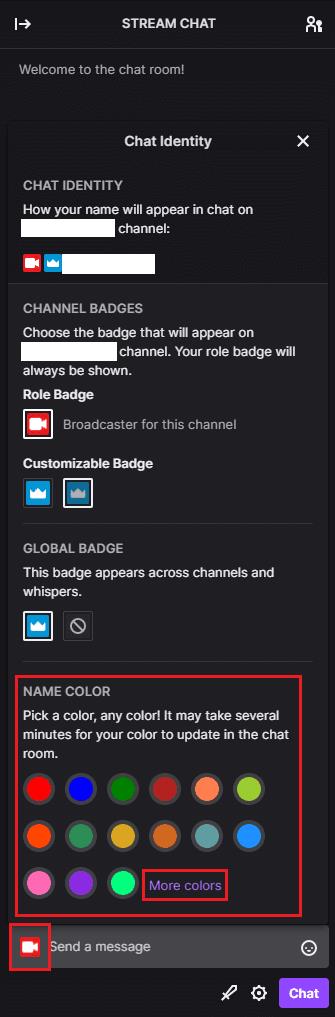
Kattintson a „Csevegés identitása” ikonra, majd válasszon egyet az előre beállított színek közül.
A „További színek” gombra kattintva megnyílik a fiókbeállítások a „Prime Gaming” fülön. Itt kiválaszthat egy színt a színválasztóval, vagy megadhat egy RGB hexadecimális színkódot. A színválasztótól jobbra megtekintheti a szín előnézetét a világos és a sötét módú háttér előtt is. Ha elégedett a színével, kattintson a „Szín megerősítése” gombra a változtatás alkalmazásához.
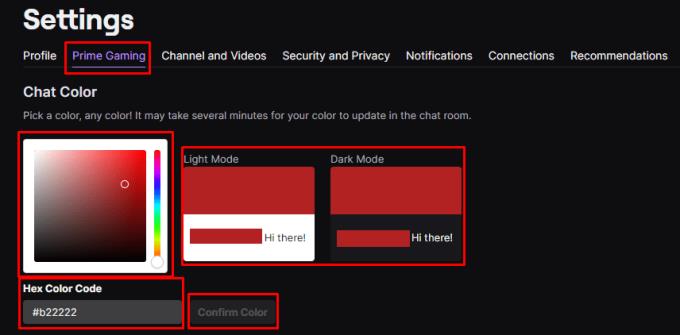
Ha a „További színek” elemre kattint, használhat színválasztót, vagy írhat be hexadecimális színkódot.
A WhatsApp web nem működik? Ne aggódj. Íme néhány hasznos tipp, amivel újra működésbe hozhatod a WhatsApp-ot.
A Google Meet kiváló alternatíva más videokonferencia alkalmazásokhoz, mint például a Zoom. Bár nem rendelkezik ugyanazokkal a funkciókkal, mégis használhat más nagyszerű lehetőségeket, például korlátlan értekezleteket és videó- és audio-előnézeti képernyőt. Tanulja meg, hogyan indíthat Google Meet ülést közvetlenül a Gmail oldaláról, a következő lépésekkel.
Ez a gyakorlati útmutató megmutatja, hogyan találhatja meg a DirectX verzióját, amely a Microsoft Windows 11 számítógépén fut.
A Spotify különféle gyakori hibákra utal, például zene vagy podcast lejátszásának hiányára. Ez az útmutató megmutatja, hogyan lehet ezeket orvosolni.
Ha a sötét módot konfigurálod Androidon, egy olyan téma jön létre, amely kíméli a szemed. Ha sötét környezetben kell nézned a telefonodat, valószínűleg el kell fordítanod a szemedet, mert a világos mód bántja a szemedet. Használj sötét módot az Opera böngészőben Androidra, és nézd meg, hogyan tudod konfigurálni a sötét módot.
Rendelkezik internetkapcsolattal a telefonján, de a Google alkalmazás offline problémával küzd? Olvassa el ezt az útmutatót, hogy megtalálja a bevált javításokat!
Az Edge megkönnyíti a biztonságos böngészést. Íme, hogyan változtathatja meg a biztonsági beállításokat a Microsoft Edge-ben.
Számos nagyszerű alkalmazás található a Google Playen, amelyekért érdemes lehet előfizetni. Idővel azonban a lista bővül, így kezelni kell a Google Play előfizetéseinket.
A videofolytonossági problémák megoldásához a Windows 11-en frissítse a grafikus illesztőprogramot a legújabb verzióra, és tiltsa le a hardveres gyorsítást.
Ha meg szeretné állítani a csoportbejegyzések megjelenését a Facebookon, menjen a csoport oldalára, és kattintson a További opciók-ra. Ezután válassza az Csoport leiratkozása lehetőséget.








